昨天在遇到了VMware 虚拟机无法联通主机,导致我在CentOS-7 搭建的伪Hadoop3 服务,无法访问管理平台,使用将网络编辑器修改为“桥接”模式解决。今天在学习HBase 时,昨天的问题又重新了,我通过SSH 工具MobaXterm 都无法联通CentOS-7 虚拟机。
变革条件:
昨天使用手机热点,本机IP地址为192.168.43.80
今天使用家里WIFI,本机IP地址为192.168.0.106
将网络的连接模式修改为“Nat”模式。
一、安装好虚拟后在菜单栏选择编辑→ 虚拟网络编辑器,打开虚拟网络编辑器对话框,选择Vmnet8 Net网络连接方式,随意设置子网IP,点击NAT设置页面,查看子网掩码和网关,后面修改静态IP会用到。
注意:子网IP可任意设置,即不需要和当前网络在同一个网段也可以。
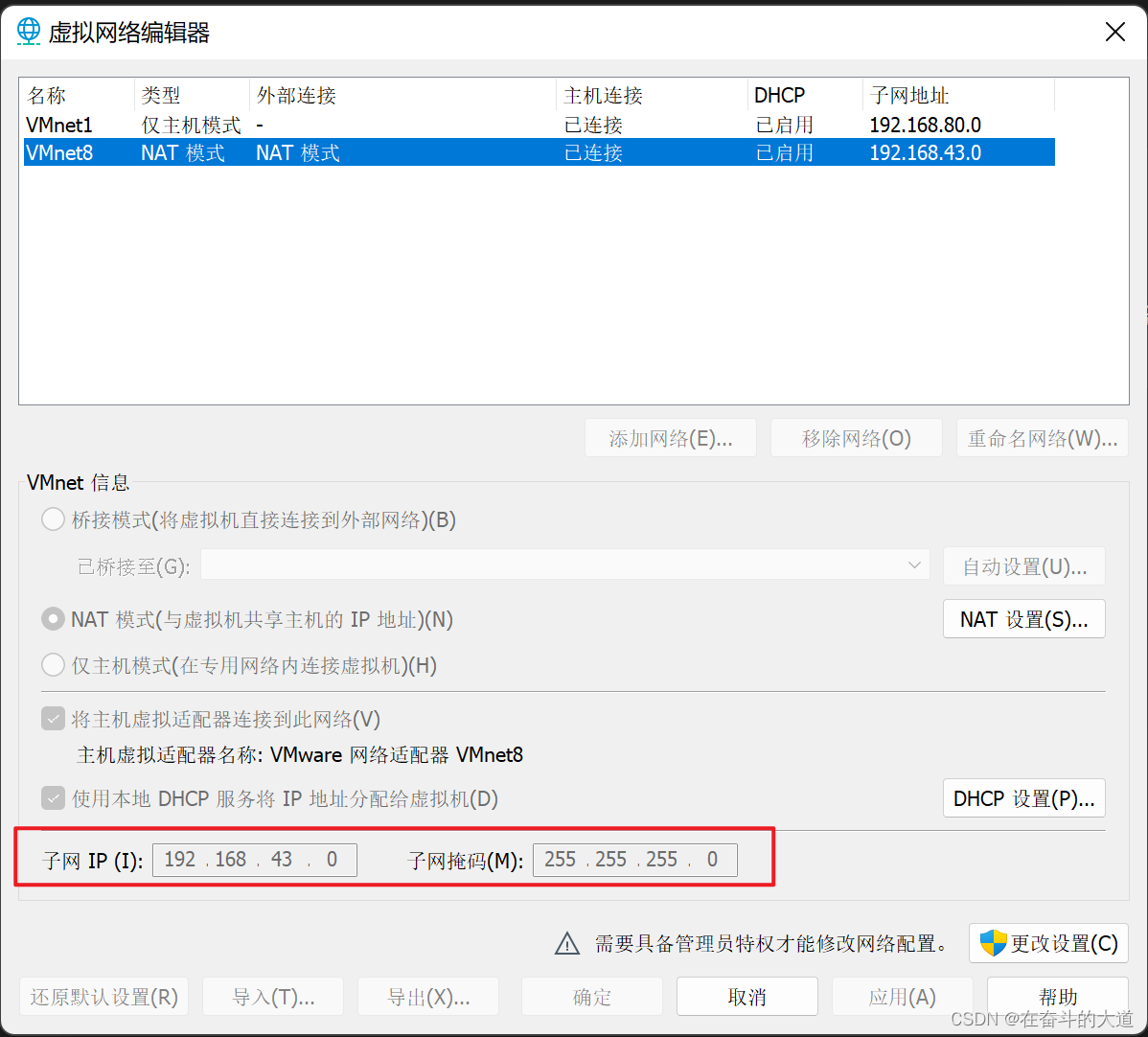
(这里可能需要管理员权限才能编辑。)
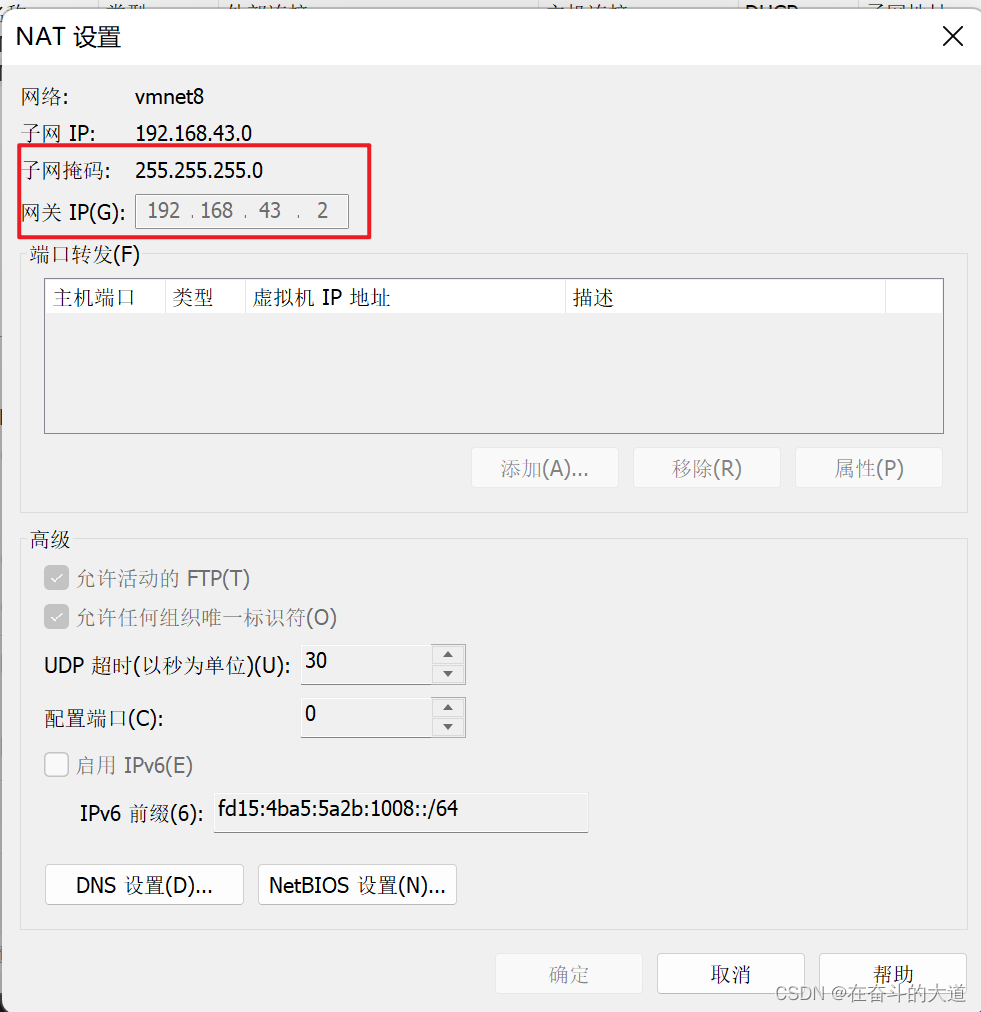
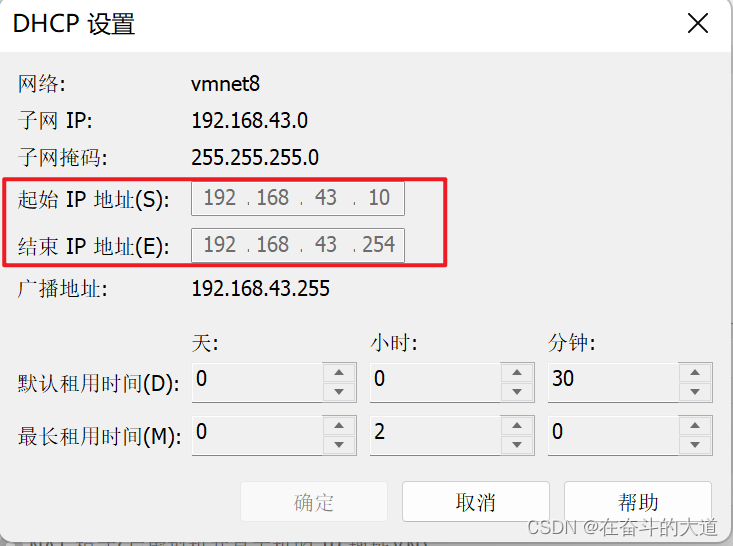
二、检查宿主机VM8 网卡设置,打开网络和共享中心→ 更改适配器设置→,在VMware Network Adapter VMnet8上单击右键,选择属性按钮打开属性对话框。
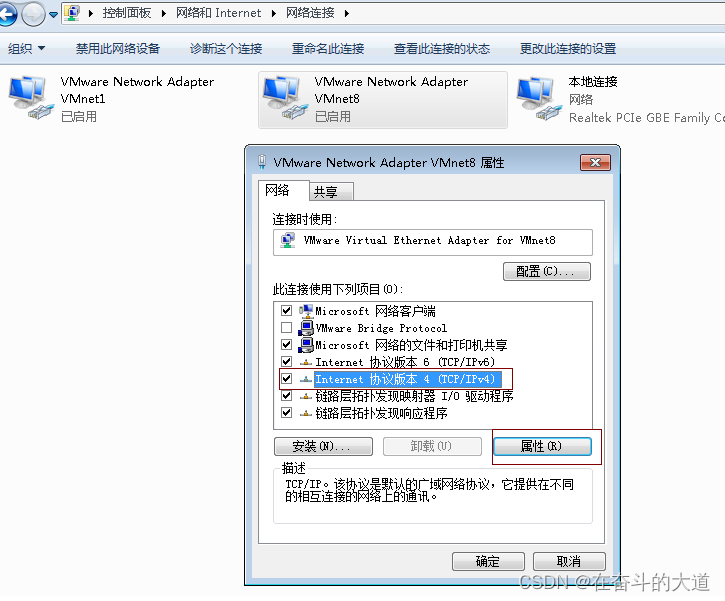
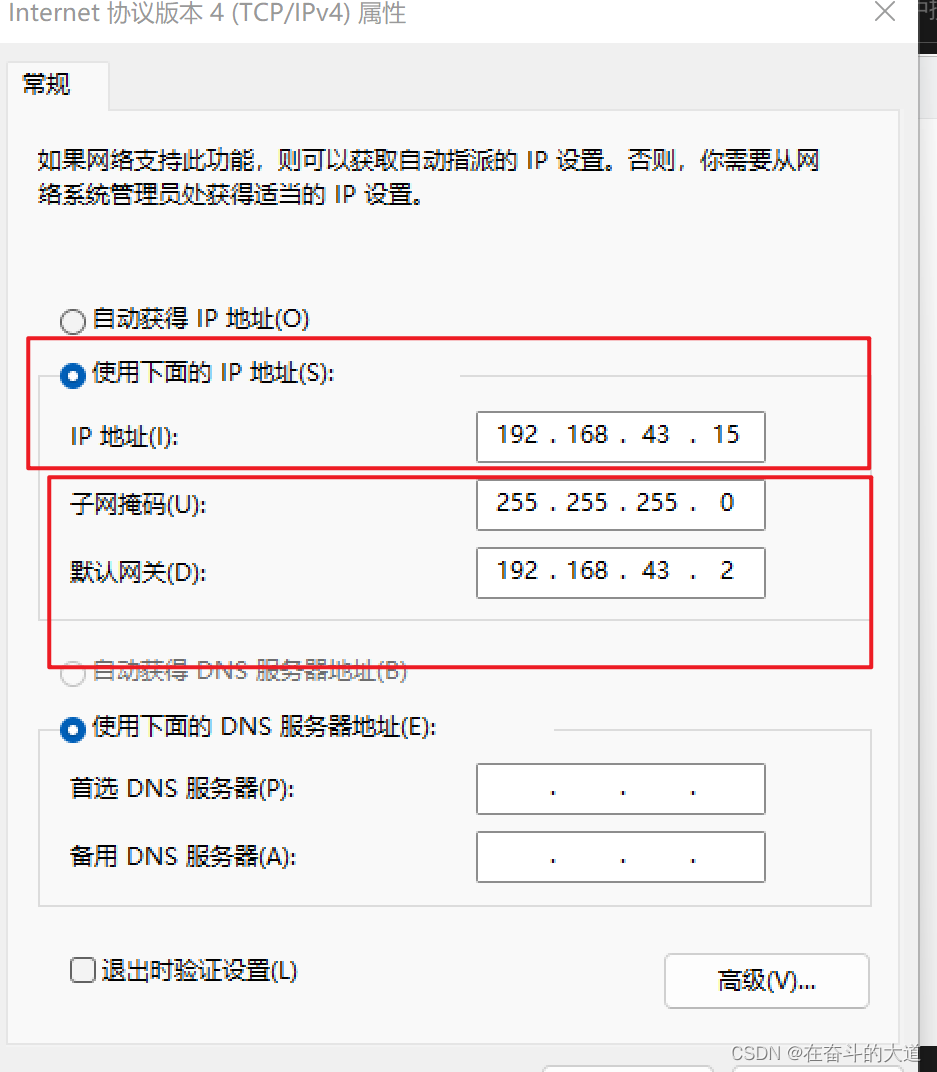
四、修改网络配置文件,关闭虚拟机防火墙(),然后互相ping一下,可以ping宿主机ip,也可以ping一下www.baidu.com,通了则说明虚拟机固定IP设置成功。
vi /etc/sysconfig/network-scripts/ifcfg-eth33,其中ifcfg-eth33需要根据自己系统具体文件去修改,建议使用tab键自动补全。
(提示:按a键/i进入insert模式,按esc后,按“:wq”保存退出)
DEVICE=eth33 (根据文件自己修改)
BOOTPROTO=static (静态,固定写法)
IPADDR=192.168.43.11 (固定ip地址)
GATEWAY=192.168.43.2 (网关,就是前面编辑器设置的网关)
ONBOOT=yes (固定写法)
ens33:截图是我虚拟机的具体情况,参数比较详细,罗列一下。
[root@Hadoop3-master ~]# vi /etc/sysconfig/network-scripts/ifcfg-ens33
TYPE=Ethernet
PROXY_METHOD=none
BROWSER_ONLY=no
BOOTPROTO=static
DEFROUTE=yes
IPV4_FAILURE_FATAL=no
IPV6INIT=yes
IPV6_AUTOCONF=yes
IPV6_DEFROUTE=yes
IPV6_FAILURE_FATAL=no
IPV6_ADDR_GEN_MODE=stable-privacy
NAME=ens33
UUID=c56f7c4a-331f-4194-933c-b57691c8966a
DEVICE=ens33
ONBOOT=yes
IPADDR=192.168.43.11
GATEWAY=192.168.43.2
NETMASK=255.255.255.0
DNS1=192.168.43.2重新启动网卡服务
service network restart虚拟机ping 主机/baidu
[root@Hadoop3-master ~]# ping 192.168.43.15
PING 192.168.43.15 (192.168.43.15) 56(84) bytes of data.
64 bytes from 192.168.43.15: icmp_seq=1 ttl=128 time=0.306 ms
64 bytes from 192.168.43.15: icmp_seq=2 ttl=128 time=0.956 ms
64 bytes from 192.168.43.15: icmp_seq=3 ttl=128 time=0.357 ms
64 bytes from 192.168.43.15: icmp_seq=4 ttl=128 time=0.320 ms
^C
--- 192.168.43.15 ping statistics ---
4 packets transmitted, 4 received, 0% packet loss, time 3009ms
rtt min/avg/max/mdev = 0.306/0.484/0.956/0.274 ms
[root@Hadoop3-master ~]# ping www.baidu.com
PING www.a.shifen.com (163.177.151.110) 56(84) bytes of data.
64 bytes from 163.177.151.110 (163.177.151.110): icmp_seq=1 ttl=128 time=13.0 ms
64 bytes from 163.177.151.110 (163.177.151.110): icmp_seq=2 ttl=128 time=13.2 ms
64 bytes from 163.177.151.110 (163.177.151.110): icmp_seq=3 ttl=128 time=20.5 ms主机ping 虚拟机
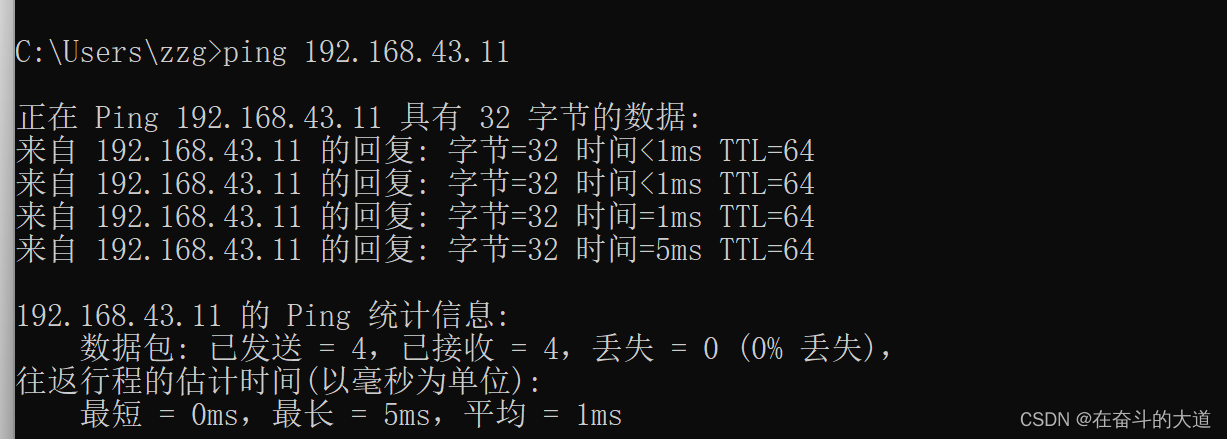
OK ,
























 3303
3303

 被折叠的 条评论
为什么被折叠?
被折叠的 条评论
为什么被折叠?








